Table des matières
Description.
Amazon Prime Video est l’un des meilleurs services de streaming en ligne payants disponibles sur Internet, aux côtés de Netflix. La bonne nouvelle est que Prime Video est disponible sur Kodi.
N’oubliez pas que ceci n’est pas une extension officiel d’Amazon, mais une extension tierce développé par Sandmann79. Vous devez donc télécharger le dépôt d’abord pour pouvoir l’installer sur Kodi.
18 Janvier 2019: Amazon est une extension développée par Sandmann79 & Varstahl disponible en version 0.6.6
Avertissement:
Nous recommandons vivement d’utiliser un VPN lors de l’utilisation de Kodi pour vous aider à rester anonyme et à vous protéger en ligne. Vous pouvez obtenir les meilleurs offrent sur le marché à partir de la page des comparatifs des VPN.
Si vous êtes un débutant et que vous voulez apprendre à installer Kodi, veuillez consulter notre guide de débutant et nos astuces Kodi.
L’extension actuelle n’est pas prise par la Fondation Kodi. Bien que les extensions ne stockent et n’hébergent aucun contenu, les flux sont extraits à partir de sites Web qui peuvent porter atteinte aux droits de diffusion.
Atlasweb.net ne favorise pas le piratage et ne prend pas en charge le piratage de logiciels et n’assume aucune responsabilité pour ce que vous décidez de faire avec le contenu de cet article. Atlasweb.net dispose de nombreux guides d’installation des extensions légales de Kodi nous vous encourageons à les consulter.
Méthode d’installation depuis une source (Habillage Estouchy) :
Étape 1
* Télécharger le dépôt Netflix : Amazon repository
1. Ouvrez Kodi
2. Sélectionnez paramètres ( icône de configuration – en haut à gauche)

3. Sélectionnez système

4. Sélectionnez Extensions puis activez les sources inconnues.

5. Sélectionnez oui.

6. Revenez à votre écran d’accueil Kodi (Touche ESC) et sélectionnez extensions.

7. Sélectionnez l’icône boîte ouverte.

8. Sélectionnez Installer depuis un fichier Zip

9. Sélectionnez le fichier zip télécharger repository.sandmann79.plugins-1.0.2

10.Revenez au menu et sélectionnez installer depuis un dépôt (repo)

11. Sélectionnez votre dépôt.
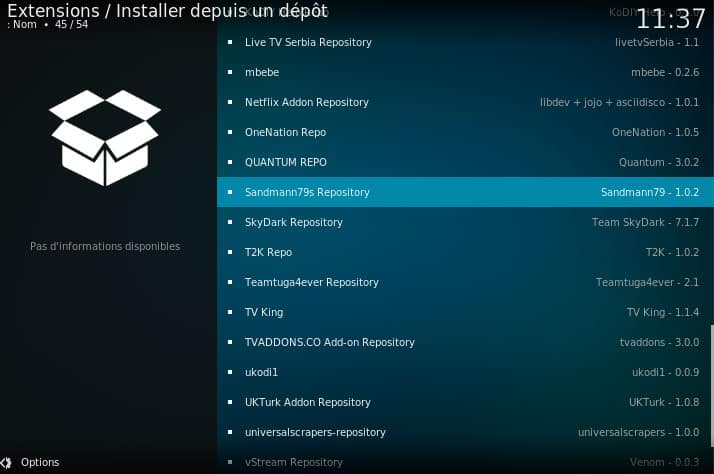
12. Sélectionnez Extensions vidéos.
13. Sélectionnez votre extensions.
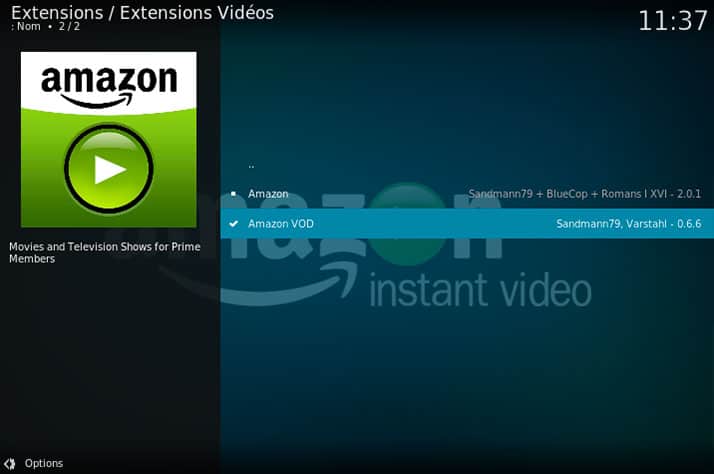
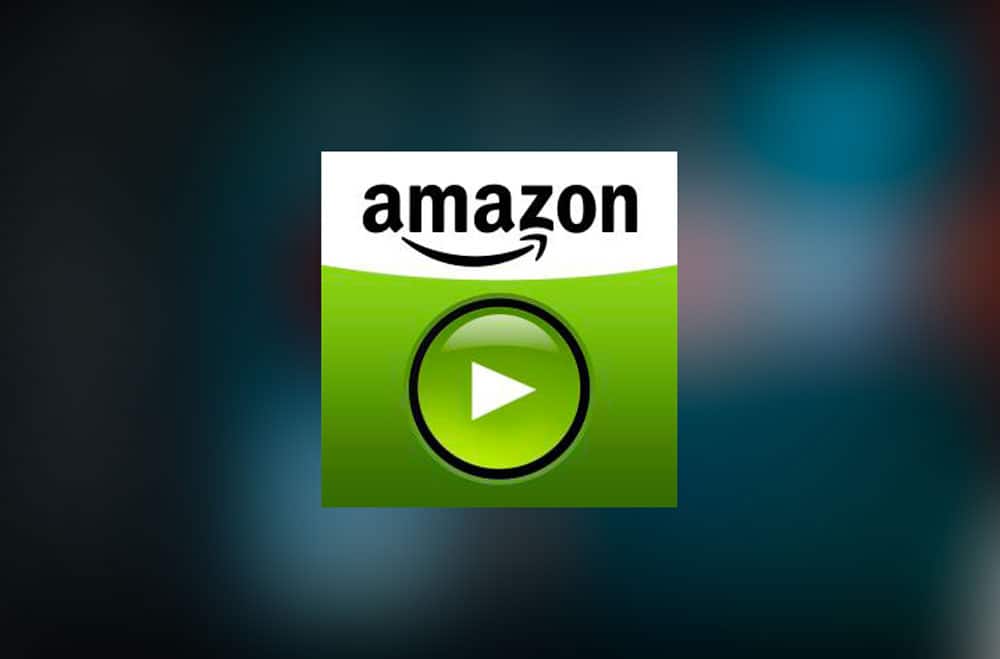

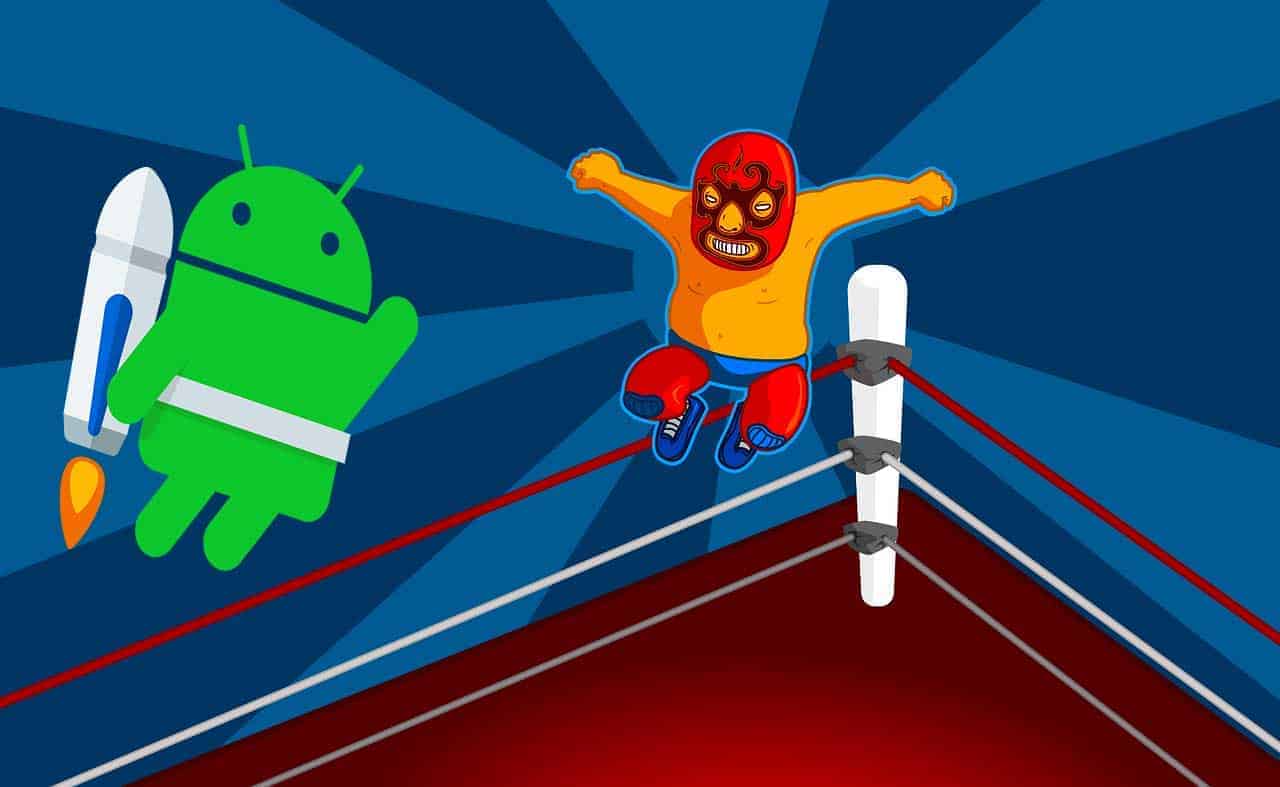
Bonjour,
Merci pour le guide que j’ai suivi.
J’ai pu procéder à l’installation de cette extension et me logger avec succès.
La liste des films s’affiche cependant j’ai ces erreurs :
installer Widevine CDM
et quand j’autorise l’installation suite à cette demande il ma dit que Kodi 17.4 est requis.
Le souci est que j’ai bien pris la version 8.0.4 d’OpenElec, et que c’est la dernière publiée.
Comment procéder ?
Merci
Bonjour,
Je suis passé sous libreelec avec kodi 18.
les addons complémentaitres ont pu être téléchargés avec succès.
Sur les 4 essais que j’ai fait, lors du chargement de 2 films, le PI a rebooté, puis j’ai chargé un 3ème film, et je suis revenu à l’accueil sans reboot.
J’ai rebooté, et le film s’est chargé. Le souci est que je n’ai pas le son…
Et quand je met un fichier vidéo sur la carte et que je le lis avec kodi, j’ai bien le son sur l’écran.
C’est à rien n’y comprendre.
Une idée ?
Merci
Salut, cela fontionne chez moi mais uniquement pour la catégorie films qui se peuple correctement et me permet de les regarder. Jusque là impec. Par contre, pour les séries, ça se peuple mais aucun épisode ne s’affiche 🙁
Une idée ???
Merci 😉
bonjour
chez moi rien ne fonctionne, j’ai trois kodi (1 sur raspberry, 1 sur le pc, 1 sur la tablette)
j’ai essayé sur les trois et même chose Prime vidéo s’installe, je met login et password, puis rien aucune série ni film se s’affiche pourtant sur mon application prime video tout fonctionne parfaitement.
Dommage car je préférerai voir mes séries sur ma TV via le raspberry (osmc).
Si quelqu’un peut me dire pourquoi rien ne se charge sa serai cool.
pareil que Lomax, j’ai tout configuré parfaitement, mais rien aucunes recherche que ce soit sur série films etc…
Le repo utilisé est repository.sandmann79.plugins-1.0.2.
Bonjour,
mêmes problèmes que lomax et puzzle 3d.
Pas de films ou séries, sauf si je passe par “rechercher”.
Et si je passe par “rechercher”, il me trouve des films mais j’ai pas de son.
Quelqu’una une idée?